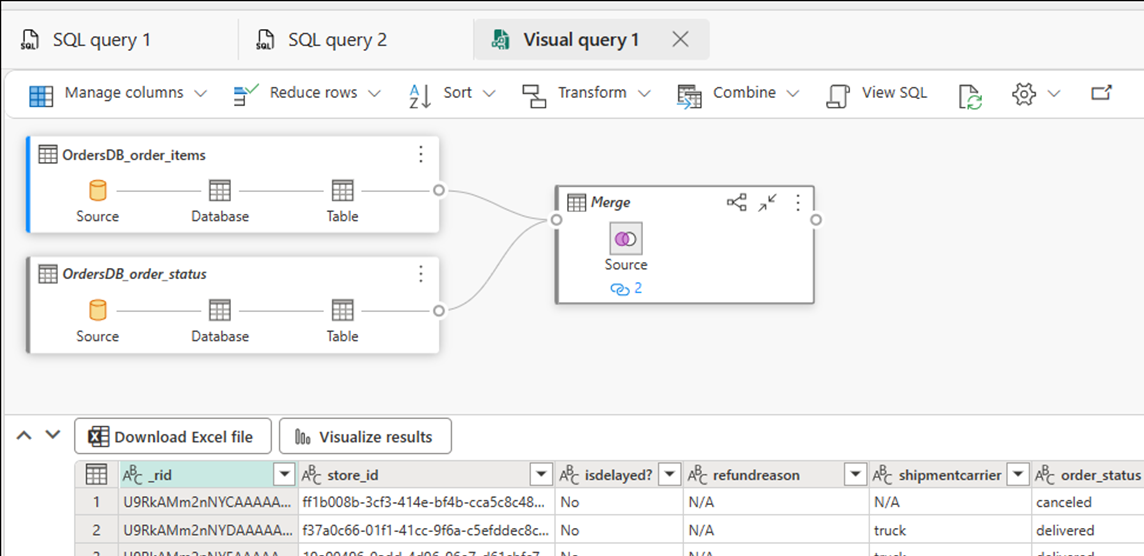Zelfstudie: Gespiegelde Databases van Microsoft Fabric configureren vanuit Azure Cosmos DB (preview)
In deze zelfstudie configureert u een gespiegelde Fabric-database vanuit een Azure Cosmos DB for NoSQL-account.
Belangrijk
Spiegeling voor Azure Cosmos DB is momenteel beschikbaar als preview-versie. Productieworkloads worden niet ondersteund tijdens de preview-versie. Momenteel worden alleen Azure Cosmos DB for NoSQL-accounts ondersteund.
Vereisten
- Een bestaand Azure Cosmos DB for NoSQL-account.
- Als u geen Azure-abonnement hebt, kunt u Gratis Azure Cosmos DB voor NoSQL proberen.
- Als u een bestaand Azure-abonnement hebt, maakt u een nieuw Azure Cosmos DB for NoSQL-account.
- Een bestaande infrastructuurcapaciteit. Als u geen bestaande capaciteit hebt, start u een Fabric-proefversie. Spiegeling is mogelijk niet beschikbaar in sommige Fabric-regio's. Zie ondersteunde regio's voor meer informatie.
- Spiegeling inschakelen in uw Fabric-tenant of -werkruimte. Als de functie nog niet is ingeschakeld, schakelt u spiegeling in uw Fabric-tenant in.
- Als u Spiegeling niet ziet in uw Fabric-werkruimte of -tenant, moet de beheerder van uw organisatie de beheerdersinstellingen inschakelen.
Tip
Tijdens de openbare preview kunt u het beste een test- of ontwikkelingskopie van uw bestaande Azure Cosmos DB-gegevens gebruiken die snel vanuit een back-up kunnen worden hersteld.
Uw Azure Cosmos DB-account configureren
Controleer eerst of het Azure Cosmos DB-bronaccount juist is geconfigureerd voor gebruik met Fabric-spiegeling.
Navigeer naar uw Azure Cosmos DB-account in Azure Portal.
Zorg ervoor dat continue back-up is ingeschakeld. Als dit niet is ingeschakeld, volgt u de handleiding bij het migreren van een bestaand Azure Cosmos DB-account naar continue back-up om continue back-up in te schakelen. Deze functie is mogelijk niet beschikbaar in sommige scenario's. Zie database- en accountbeperkingen voor meer informatie.
Zorg ervoor dat de netwerkopties zijn ingesteld op openbare netwerktoegang voor alle netwerken. Zo niet, volg dan de handleiding bij het configureren van netwerktoegang tot een Azure Cosmos DB-account.
Een gespiegelde database maken
Maak nu een gespiegelde database die het doel is van de gerepliceerde gegevens. Zie Wat u kunt verwachten van spiegeling voor meer informatie.
Navigeer naar de startpagina van de Fabric-portal .
Open een bestaande werkruimte of maak een nieuwe werkruimte.
Selecteer Maken in het navigatiemenu.
Selecteer Maken, zoek de sectie DataWarehouse en selecteer vervolgens Gespiegelde Azure Cosmos DB (preview).
Geef een naam op voor de gespiegelde database en selecteer Vervolgens Maken.
Verbinding maken naar de brondatabase
Vervolgens verbindt u de brondatabase met de gespiegelde database.
Selecteer Azure Cosmos DB for NoSQL in de sectie Nieuwe verbinding.
Geef referenties op voor het Azure Cosmos DB for NoSQL-account, inclusief de volgende items:
Weergegeven als Azure Cosmos DB-eindpunt URL-eindpunt voor het bronaccount. Verbindingsnaam Unieke naam voor de verbinding. Verificatietype Selecteer Accountsleutel. Accountsleutel Lees-schrijfsleutel voor het bronaccount. Selecteer Verbinding maken. Selecteer vervolgens een database die u wilt spiegelen.
Notitie
Alle containers in de database worden gespiegeld.
Spiegelingsproces starten
Selecteer Mirror-database. Spiegelen begint nu.
Wacht twee tot vijf minuten. Selecteer vervolgens Replicatie bewaken om de status van de replicatieactie weer te geven.
Na een paar minuten wordt de status gewijzigd in Actief, wat aangeeft dat de containers worden gesynchroniseerd.
Tip
Als u de containers en de bijbehorende replicatiestatus niet kunt vinden, wacht u enkele seconden en vernieuwt u het deelvenster. In zeldzame gevallen ontvangt u mogelijk tijdelijke foutberichten. U kunt ze veilig negeren en doorgaan met vernieuwen.
Wanneer spiegeling is voltooid, wordt er een datum weergegeven in de laatste vernieuwingskolom . Als de gegevens zijn gerepliceerd, bevat de kolom met totaalrijen het aantal gerepliceerde items.
Infrastructuurspiegeling bewaken
Nu uw gegevens actief zijn, zijn er verschillende analysescenario's beschikbaar in alle fabric.
Zodra Fabric Mirroring is geconfigureerd, wordt u automatisch naar het deelvenster Replicatiestatus genavigeerd.
Hier controleert u de huidige replicatiestatus. Zie Voor meer informatie en details over de replicatiestatussen Monitor Fabric Mirror-replicatie.
Query's uitvoeren op de brondatabase vanuit Fabric
Gebruik de Fabric-portal om de gegevens te verkennen die al aanwezig zijn in uw Azure Cosmos DB-account, waarbij u een query uitvoert op uw Cosmos DB-brondatabase.
Navigeer naar de gespiegelde database in de Fabric-portal.
Selecteer Weergeven en vervolgens Brondatabase. Met deze actie opent u de Azure Cosmos DB-gegevensverkenner met een alleen-lezen weergave van de brondatabase.
Selecteer een container en open vervolgens het contextmenu en selecteer Nieuwe SQL-query.
Voer een query uit. Gebruik bijvoorbeeld
SELECT COUNT(1) FROM containerom het aantal items in de container te tellen.Notitie
Alle leesbewerkingen in de brondatabase worden doorgestuurd naar Azure en verbruiken aanvraageenheden (RU's) die aan het account zijn toegewezen.
De gespiegelde doeldatabase analyseren
Gebruik nu T-SQL om een query uit te voeren op uw NoSQL-gegevens die nu zijn opgeslagen in Fabric OneLake.
Navigeer naar de gespiegelde database in de Fabric-portal.
Schakel over van gespiegelde Azure Cosmos DB naar sql-analyse-eindpunt.
Elke container in de brondatabase moet worden weergegeven in het SQL Analytics-eindpunt als een magazijntabel.
Selecteer een tabel, open het contextmenu en selecteer vervolgens Nieuwe SQL-query en selecteer ten slotte Top 100 selecteren.
De query wordt uitgevoerd en retourneert 100 records in de geselecteerde tabel.
Open het contextmenu voor dezelfde tabel en selecteer Nieuwe SQL-query. Schrijf een voorbeeldquery die statistische functies gebruikt, zoals
SUM,COUNTMINofMAX. Voeg meerdere tabellen in het magazijn toe om de query uit te voeren in meerdere containers.Notitie
Deze query wordt bijvoorbeeld uitgevoerd in meerdere containers:
SELECT d.[product_category_name], t.[order_status], c.[customer_country], s.[seller_state], p.[payment_type], sum(o.[price]) as price, sum(o.[freight_value]) freight_value FROM [dbo].[products] p INNER JOIN [dbo].[OrdersDB_order_payments] p on o.[order_id] = p.[order_id] INNER JOIN [dbo].[OrdersDB_order_status] t ON o.[order_id] = t.[order_id] INNER JOIN [dbo].[OrdersDB_customers] c on t.[customer_id] = c.[customer_id] INNER JOIN [dbo].[OrdersDB_productdirectory] d ON o.product_id = d.product_id INNER JOIN [dbo].[OrdersDB_sellers] s on o.seller_id = s.seller_id GROUP BY d.[product_category_name], t.[order_status], c.[customer_country], s.[seller_state], p.[payment_type]In dit voorbeeld wordt uitgegaan van de naam van uw tabel en kolommen. Gebruik uw eigen tabel en kolommen bij het schrijven van uw SQL-query.
Selecteer de query en selecteer vervolgens Opslaan als weergave. Geef de weergave een unieke naam. U kunt deze weergave op elk gewenst moment openen vanuit de Fabric-portal.
Selecteer de query en selecteer vervolgens Deze gegevens verkennen (preview). Met deze actie wordt de query in Power BI rechtstreeks verkend met behulp van Direct Lake op OneLake gespiegelde gegevens.
Tip
U kunt ook eventueel of andere verbeteringen gebruiken Copilot om dashboards en rapporten te bouwen zonder verdere gegevensverplaatsing.
Ga terug naar de gespiegelde database in de Fabric-portal.
Selecteer Nieuwe visualquery. Gebruik de queryeditor om complexe query's te maken.
Meer voorbeelden
Meer informatie over het openen en opvragen van gespiegelde Azure Cosmos DB-gegevens in Fabric:
- Instructies: Query's uitvoeren op geneste gegevens in gespiegelde Databases van Microsoft Fabric vanuit Azure Cosmos DB
- Procedure: Toegang krijgen tot gespiegelde Azure Cosmos DB-gegevens in Lakehouse en notebooks vanuit Microsoft Fabric (preview)
- Instructies: Gespiegelde Azure Cosmos DB-gegevens koppelen aan andere gespiegelde databases in Microsoft Fabric
Gerelateerde inhoud
Feedback
Binnenkort: Gedurende 2024 worden GitHub Issues uitgefaseerd als het feedbackmechanisme voor inhoud. Dit wordt vervangen door een nieuw feedbacksysteem. Ga voor meer informatie naar: https://aka.ms/ContentUserFeedback.
Feedback verzenden en bekijken voor